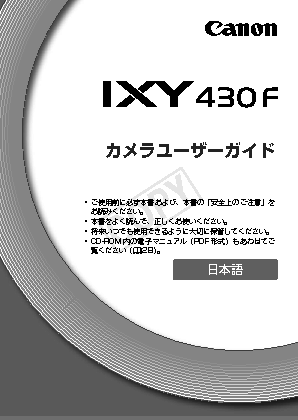3件のマニュアルが登録されています。
1584view
http://cweb.canon.jp/.../ixyd2000is.pdf
227 ページ10.50 MB
464view
http://gdlp01.c-wss.com/.../ixy220f-cug2-c-ja.pdf
212 ページ14.37 MB
- 1 .カメラユーザーガイド日本語*ご使用前に必ず本書およ...
- 2 .2お使いになる前に、次のものが入っていることを確認...
- 3 .3以下のカードが容量に制限なくお使いになれます。*...
- 4 .4*:知っておいていただきたい重要事項を示していま...
- 5 .各部のなまえと記載について5*カメラのボタンやスイ...
- 6 .6カメラと付属品の確認.................
- 7 .目次76 設定メニュー ................
- 8 .84撮 る カメラまかせで写真を撮りたい(オート...
- 9 .やりたいこと目次91見 る 画像を見たい.......
- 10 .10*ご使用の前に「安全上のご注意」をよくお読みの...
- 11 .安全上のご注意11*付属のCD-ROMは、CD-R...
- 12 .安全上のご注意12*バッテリーを廃却するときは、接...
- 13 .13ここでは、撮影前の準備について説明します。 ...
- 14 .準備する14カメラに付属のバッテリーチャージャー(...
- 15 .準備する15付属のバッテリーとカード(市販品)をカ...
- 16 .準備する16ふたを閉める ふたを の方向にたおして...
- 17 .準備する17電源を入れたときに[日付/時刻]画面が...
- 18 .準備する18日付/時刻を、現在の設定から変えられま...
- 19 .準備する19画面に表示される言語を変えられます。お...
- 20 .20ここでは、電源を入れてから静止画や動画を撮影し...
- 21 .使ってみる21撮影する シャッターボタンを深く押し...
- 22 .使ってみる22撮影を終える もう一度動画ボタンを押...
- 23 .使ってみる23 動画では、[ ]が表示されます。...
- 24 .24ここでは、付属CDに入っているソフトウェアや電...
- 25 .ソフトウェアと電子マニュアルを使う25付属のソフト...
- 26 .ソフトウェアと電子マニュアルを使う26ここでは、W...
- 27 .ソフトウェアと電子マニュアルを使う27 インター...
- 28 .ソフトウェアと電子マニュアルを使う28ここでは、W...
- 29 .ソフトウェアと電子マニュアルを使う29画像を取り込...
- 30 .30*別売りも用意されています。システムマップアク...
- 31 .31*1カメラの初期状態で、撮影/一時停止、電源の...
- 32 .主な仕様32*当社測定条件によるもので、被写体やカ...
- 33 .主な仕様33*撮影モードによっては、選択できません...
- 34 .主な仕様34*記載データはすべて当社試験基準により...
- 35 .35カメラを知るカメラの基本操作や機能を知って使い...
- 36 .36撮影モード 電源ボタンを押すと電源が入り、撮影...
- 37 .37ピントが合った画像を撮るために、必ずシャッター...
- 38 .38画面表示は、pを押して切り換えます。画面に表示...
- 39 .39よく使う機能は、FUNC.で設定できます。なお...
- 40 .40カメラの各種機能をメニューで設定できます。メニ...
- 41 .41カメラ背面のランプ(p.5)は、カメラの状態に...
- 42 .42EC319_CUG-JP_Web.book ...
- 43 .43AUTOモード(こだわりオート)かんたん操作で...
- 44 .44カメラが被写体や撮影状況を判別するため、シーン...
- 45 .AUTOモードで撮る(こだわりオート)45撮影する...
- 46 .AUTOモードで撮る(こだわりオート)46動画を撮...
- 47 .AUTOモードで撮る(こだわりオート)47静止画/...
- 48 .AUTOモードで撮る(こだわりオート)48動画*長...
- 49 .AUTOモードで撮る(こだわりオート)49Aモード...
- 50 .AUTOモードで撮る(こだわりオート)50*動画撮...
- 51 .AUTOモードで撮る(こだわりオート)51撮影状況...
- 52 .AUTOモードで撮る(こだわりオート)52カメラを...
- 53 .53光学ズームで被写体が大きく撮れないときは、デジ...
- 54 .よく使う機能や便利な機能を使う54集合写真などで撮...
- 55 .よく使う機能や便利な機能を使う55シャッターボタン...
- 56 .よく使う機能や便利な機能を使う56ストロボを光らせ...
- 57 .よく使う機能や便利な機能を使う57画像の右下に撮影...
- 58 .よく使う機能や便利な機能を使う58ピントを合わせた...
- 59 .59カメラに登録した人の顔を検出して、他の人よりも...
- 60 .個人認証機能を使って撮る60顔情報を登録する 登録...
- 61 .個人認証機能を使って撮る61 [ ]か[ ]を選ん...
- 62 .個人認証機能を使って撮る62カメラに登録した人の顔...
- 63 .個人認証機能を使って撮る63確認する人を選ぶ op...
- 64 .個人認証機能を使って撮る64新しい顔情報に入れ換え...
- 65 .個人認証機能を使って撮る65入れ換えたい顔情報を選...
- 66 .個人認証機能を使って撮る66[顔情報の一覧]画面を...
- 67 .67画像の縦横の比率を変えられます。設定する mを...
- 68 .自分好みの画像を撮るための機能を使う68画像の記録...
- 69 .自分好みの画像を撮るための機能を使う69ストロボ撮...
- 70 .自分好みの画像を撮るための機能を使う70水銀灯の灯...
- 71 .自分好みの画像を撮るための機能を使う713種類の画...
- 72 .72撮影のときに垂直、水平の目安になる格子線を画面...
- 73 .撮影の手助けとなる機能を使う73シャッターボタンを...
- 74 .撮影の手助けとなる機能を使う74撮影時に目をつむっ...
- 75 .75nの[4]タブで、カメラの撮影機能を好みの設定...
- 76 .自分好みに機能を変える76撮影直後に画像が表示され...
- 77 .77いろいろな撮影モードいろいろなシーンをより効果...
- 78 .78撮影シーンにあったモードを選ぶと、最適な撮影が...
- 79 .いろいろなシーンで撮る79暗い場所で撮る(ローライ...
- 80 .いろいろなシーンで撮る80[S]モード(p.79)...
- 81 .いろいろなシーンで撮る81肌がなめらかに見える画像...
- 82 .82いろいろな効果をつけて撮影することができます。...
- 83 .効果をつけて撮る83魚眼レンズで撮ったようなデフォ...
- 84 .効果をつけて撮る84指定した範囲の上下をぼかして撮...
- 85 .効果をつけて撮る85画像の四隅を暗くぼかして、全体...
- 86 .効果をつけて撮る86ソフトフィルターを使ったような...
- 87 .効果をつけて撮る87画面内の指定した1色のみを残し...
- 88 .効果をつけて撮る88画面内の指定した1色を別の色に...
- 89 .効果をつけて撮る89変えたあとの色を指定する 中央...
- 90 .90静止画を撮影しているだけで、1日をまとめた短編...
- 91 .特殊なモードでいろいろな画像を撮る91シャッターボ...
- 92 .特殊なモードでいろいろな画像を撮る92カメラを人に...
- 93 .特殊なモードでいろいろな画像を撮る93シャッターボ...
- 94 .特殊なモードでいろいろな画像を撮る94シャッタース...
- 95 .特殊なモードでいろいろな画像を撮る95シャッターボ...
- 96 .特殊なモードでいろいろな画像を撮る96大きな被写体...
- 97 .97動きの速い被写体を撮影し、スローモーション再生...
- 98 .いろいろな動画を撮る98iFrameに対応したソフ...
- 99 .99Gモード*モードスイッチが4で、Gモードになっ...
- 100 .100いろいろな機能を自分好みに設定して撮影できま...
- 101 .101カメラが決めた標準的な露出を1/3段ずつ、±...
- 102 .明るさ(露出)に関する機能を使う102撮影シーンに...
- 103 .明るさ(露出)に関する機能を使う103人の顔や背景...
- 104 .104ホワイトバランス(WB)は、撮影シーンにあわ...
- 105 .色や連続撮影に関する機能を使う105通常の撮影画像...
- 106 .色や連続撮影に関する機能を使う106画像のコントラ...
- 107 .撮影範囲やピント合わせに関する機能を使う107[e...
- 108 .撮影範囲やピント合わせに関する機能を使う108[u...
- 109 .撮影範囲やピント合わせに関する機能を使う109撮影...
- 110 .撮影範囲やピント合わせに関する機能を使う110ピン...
- 111 .撮影範囲やピント合わせに関する機能を使う111AF...
- 112 .撮影範囲やピント合わせに関する機能を使う112シャ...
- 113 .撮影範囲やピント合わせに関する機能を使う113ピン...
- 114 .114ストロボを常に発光させて撮影できます。ストロ...
- 115 .撮影スタイルにあわせて機能を変える115ストロボ撮...
- 116 .撮影スタイルにあわせて機能を変える116設定画面を...
- 117 .117再生モード*1ボタンを押して、再生モードにし...
- 118 .118撮影した画像を画面で見ることができます。再生...
- 119 .見る119動画を再生する mを押したあと、oかpを...
- 120 .見る120画面表示は、pを押して切り換えます。画面...
- 121 .見る121撮影時にピント合わせをしたAFフレームの...
- 122 .122複数の画像を一覧で表示して、目的の画像を素早...
- 123 .画像を探したり、特定の画像だけを見る123検索条件...
- 124 .画像を探したり、特定の画像だけを見る124[ ]モ...
- 125 .個人認証情報を編集する125グループ内の画像を1枚...
- 126 .個人認証情報を編集する126画像を選ぶ p.119...
- 127 .127拡大する ズームレバーをk側に押すと拡大表示...
- 128 .いろいろな方法で画像を見る128カードに記録されて...
- 129 .いろいろな方法で画像を見る129表示している画像を...
- 130 .130大切な画像をカメラの消去機能(p.134)で...
- 131 .保護する131[画像指定]を選ぶ p.130の手順...
- 132 .保護する132[範囲で指定]を選ぶ p.130の手...
- 133 .保護する133保護する pを押して[保護]を選び、...
- 134 .134不要な画像を1枚ずつ選んで消せます。消した画...
- 135 .消す135[画像指定]を選ぶ p.134の手順2の...
- 136 .回転する136[すべての画像を指定]を選ぶ p.1...
- 137 .回転する137[回転]を選ぶ nボタンを押して、[...
- 138 .138お気に入りやマイカテゴリー(p.139)を設...
- 139 .分類する139画像を種類別に分類できます。なお、撮...
- 140 .分類する140設定する nボタンを押すと確認画面が...
- 141 .分類する141カテゴリーを選ぶ oかpを押してカテ...
- 142 .142撮影した画像を小さな記録画素数にして、別画像...
- 143 .静止画を編集する143撮影した画像の必要な部分を切...
- 144 .静止画を編集する144画像の色調を変え、別画像とし...
- 145 .静止画を編集する145人の顔や背景など、一部が暗く...
- 146 .静止画を編集する146目が赤く撮影されてしまった画...
- 147 .147撮影した動画の前後を削除できます。[*]を選...
- 148 .動画を編集する148編集した動画を保存する oかp...
- 149 .149設定メニューカメラの基本機能を変えて使いやす...
- 150 .150メニューの[3]タブで設定します。ふだん使う...
- 151 .カメラの基本機能を変える151カメラの各種動作音を...
- 152 .カメラの基本機能を変える152画面の明るさを変えら...
- 153 .カメラの基本機能を変える153再生モードで[起動画...
- 154 .カメラの基本機能を変える154新しく買ったカードや...
- 155 .カメラの基本機能を変える155[カードが異常です]...
- 156 .カメラの基本機能を変える156撮影した画像を保存す...
- 157 .カメラの基本機能を変える157節電機能(オートパワ...
- 158 .カメラの基本機能を変える158海外へ旅行するときな...
- 159 .カメラの基本機能を変える159日付/時刻を、現在の...
- 160 .カメラの基本機能を変える160カメラの設定を誤って...
- 161 .161アクセサリー付属のアクセサリーを上手に使った...
- 162 .162*充電は使う前日か当日にする充電したバッテリ...
- 163 .163必要に応じてお買い求めの上、ご利用ください。...
- 164 .別売アクセサリー164ソフトケース IXC-470...
- 165 .165カメラとテレビをつなぐと、撮影した画像をテレ...
- 166 .別売アクセサリーの使いかた166カメラの電源を入れ...
- 167 .別売アクセサリーの使いかた167HDMI機器制御機...
- 168 .別売アクセサリーの使いかた168テレビのリモコンで...
- 169 .別売アクセサリーの使いかた169ACアダプターキッ...
- 170 .別売アクセサリーの使いかた170電源コードを取り付...
- 171 .171撮影した画像は、カメラとプリンターをつないで...
- 172 .印刷する172印刷画面を表示する mを押したあと、...
- 173 .印刷する173印刷画面を表示する p.171の手順...
- 174 .印刷する174画像の一部分を切り抜いて印刷すること...
- 175 .印刷する175[用紙設定]を選ぶ p.173の手順...
- 176 .印刷する176[IDフォト]を選ぶ p.175の手...
- 177 .印刷する177印刷画面を表示する p.171の手順...
- 178 .印刷する178カード内の画像から印刷したい画像や印...
- 179 .印刷する179印刷タイプスタンダード1枚の用紙に1...
- 180 .印刷する180[印刷する画像を指定]を選ぶ nボタ...
- 181 .印刷する181印刷指定する oかpを押して[画像指...
- 182 .印刷する182カード内の画像からフォトブックに使い...
- 183 .印刷する183画像を選ぶ qかrを押して画像を選び...
- 184 .184Eye-Fiカードを使うときは、その国や地域...
- 185 .Eye-Fiカードを使う185接続先SSIDや通信...
- 186 .186EC319_CUG-JP_Web.book ...
- 187 .187付録カメラを使うときに役立つ情報8EC319...
- 188 .188「カメラが故障したのかな?」と考える前に、次...
- 189 .故障かな?と思ったら189シャッターボタンを半押し...
- 190 .故障かな?と思ったら190目が赤く写る(p.69)...
- 191 .日ごろの取り扱いについて191*パソコンで動画を再...
- 192 .192画面にメッセージが表示されたときは、次のよう...
- 193 .画面に表示されるメッセージ一覧193指定範囲が正し...
- 194 .194* :通常、 :カメラを縦位置に構えたとき撮...
- 195 .画面の表示内容一覧195バッテリーの状態は、画面に...
- 196 .画面の表示内容一覧196再生時(詳細情報表示)動画...
- 197 .画面の表示内容一覧197*約4秒前または後のフレー...
- 198 .198機能/メニュー 一覧撮影機能一覧撮影モードA...
- 199 .機能/メニュー 一覧1994T Y S P N x...
- 200 .機能/メニュー 一覧200FUNC.メニュー 一覧...
- 201 .機能/メニュー 一覧2014T Y S P N x...
- 202 .機能/メニュー 一覧2024 撮影タブメニュー 一...
- 203 .機能/メニュー 一覧2034T Y S P N x...
- 204 .機能/メニュー 一覧2043 設定タブメニュー 一...
- 205 .機能/メニュー 一覧2052 印刷タブメニュー 一...
- 206 .206【英数字】ACアダプターキット..........
- 207 .索引207初期状態 →設定初期化白黒画像........
- 208 .索引208ピント位置拡大................
- 209 .209MEMOEC319_CUG-JP_Web.b...
- 210 .210MEMOEC319_CUG-JP_Web.b...
- 211 .211本製品のアフターサービス期間は、製品の製造打...
- 212 .キヤノン株式会社キヤノンマーケティングジャパン株式...
最新のマニュアル投稿する
URLを指定 [PDF]|ファイルをアップロード [PDF]|電子マニュアル [HTML]

お知らせいただいたURLはGizport のアップデートリストに追加されました。ただし、すべてのURLが必ずインデックスに登録されるわけではありませんのでご了承ください。
URLが正しくないか対応していないリンク形式です。
ファイルを選択してアップロード (PDFファイル)


お知らせいただいたURLはGizport のアップデートリストに追加されました。ただし、すべてのURLが必ずインデックスに登録されるわけではありませんのでご了承ください。
URLが正しくないか対応していないリンク形式です。